统计出各个销售点每个员工的销售业绩后,用户可以通过创建图表进行直观、形象地对比,使企业领导一眼就能看出绩效优异和绩效较差的员工及所属销售点。
前期准备工作(包括相关工具或所使用的原料等)
Excel2010详细的操作方法或具体步骤
选择图表类型
切换至“插入”选项卡,在“图表”组中单击“柱形图”按钮,在弹出的下拉列表中选择“三维簇状柱形图”图标。
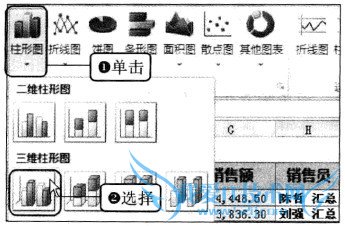
单击“选择数据”按钮
此时创建了空白图表,切换至“图表工具-设计”选项卡,在“数据”组中单击“选择数据”按钮。

单击“添加”按钮
弹出“选择数据源”对话框,在“图例项”列表框中单击“添加”按钮。

编辑数据系列
弹出“编辑数据系列”对话框,设置“系列名称”为“=销售点业绩比!$G$2”、“系列值”为“销售点业绩比!$G$26,销售点业绩比!$G$46,销售点业绩比!$G$69,销售点业绩比!$G$91”,单击“确定”按钮。
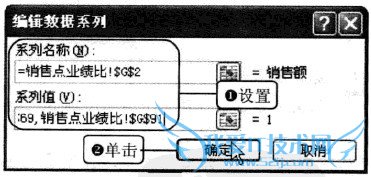
设置水平(分类)轴标签
返回“选择数据源”对话框在“水平(分类)轴标签”列表框中单击“编辑”按钮。
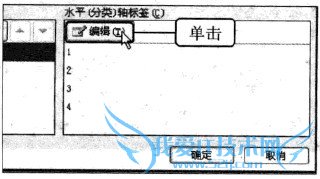
设置轴标签值
弹出“轴标签”对话框,在“轴标签区域”文本框中输入“红熙店,丰瑞店,春旭店,朝阳店”,单击“确定”按钮。
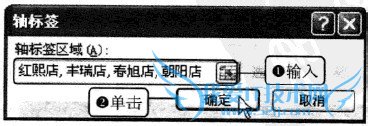
显示添加数据的图表
此时,在空白三维簇状柱形图中添加了所选数据。
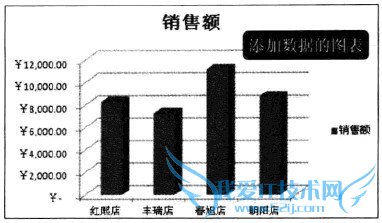
输入图表标题文本
在“图表标题”文本框中输入“各销售点业绩评比”。
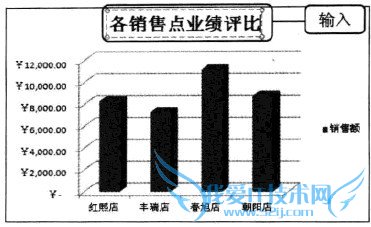
选择图表布局
若要快速更改图表布局样式,需选择图表,切换至“图表工具-设计”选项卡,单击“图表布局”组中的快翻按钮,在弹出的库中选择需要的布局样式。
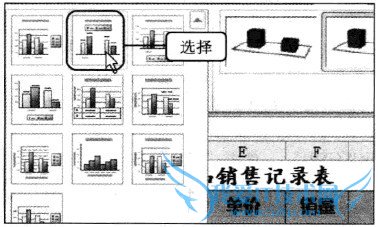
应用图表布局样式效果
此时,所选图表应用了指定的图表布局样式。然后选择图例,按Delete键清除图表中的图例。
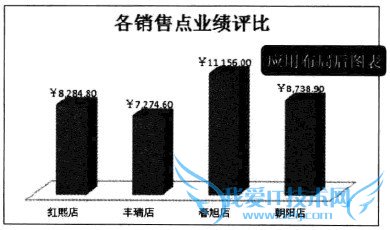
选择图表样式
如果要快速更改图表外观,切换至“图表工具-设计”选项卡,单击“图表样式”组中的快翻按钮,在弹出的库中选择需要的图表样式。

应用图表样式的效果
此时,所选图表应用了选定的图表样式,并完成了“各销售点业绩评比”三维簇状柱形图的基本格式设置。

创建销售点员工的个人业绩比图
切换至“插入”选项卡,在“图表”组中单击“柱形图”按钮,在弹出的下拉列表中单击“簇状柱形图”图标。
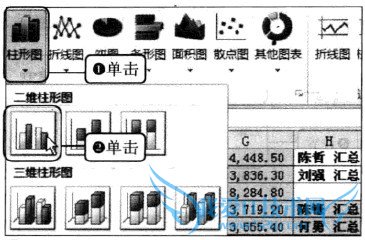
单击“选择数据”按钮
此时,创建了一个无数据的空白簇状柱形图,切换至“图表工具-设计”选项卡,在“数据”组中单击“选择数据”按钮。
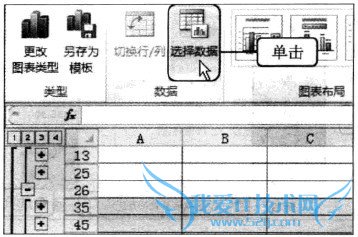
设置图例项和水平轴标签值
弹出“选择数据源”对话框,设置其“系列名称”为“销售点业绩比!$G$2”、“系列值”为“销售点业绩比!$G$13,销售点业绩比!$G$2”、“水平轴标签”值为“陈哲,刘强”,设置完成后单击“确定”按钮。
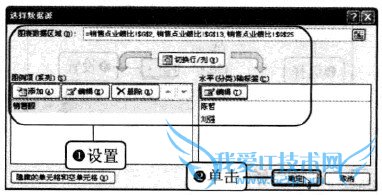
显示添加数据后的图表
此时,在图表中添加了相应的数据系列及图例等元素,然后将“图表标题”设置为“红熙店员工个人业绩比较”。
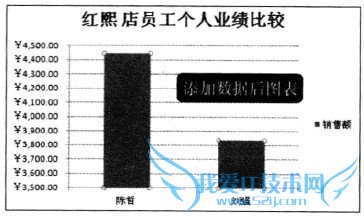
选择图表布局样式
切换至“图表工具-设计”选项卡,单击“图表布局”组中的快翻按钮,在弹出的库中选择需要的图表布局样式。

显示应用图表布局样式效果
此时,所选图表应用了选定的图表布局样式,然后选择图例,按Delete键将其删除。
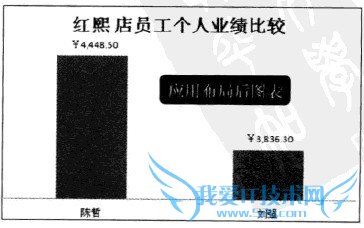
选择“设置数据系列格式”命令
在“红熙店员工个人业绩比较”图表中,右击“销售额”数据系列,在弹出的快捷菜单中选择“设置数据系列格式”命令。
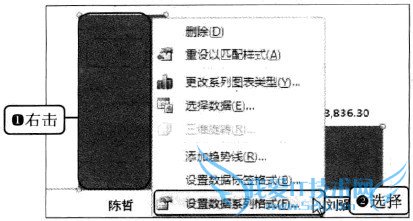
设置系列选项
弹出“设置数据系列格式”对话框,在“系列选项”选项区域中设置“系列重叠”为0%、“分类间距”为50%。
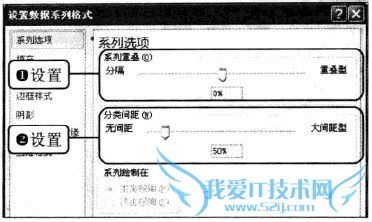
设置填充颜色
选择“填充”选项,选择“纯色填充”单选按钮,并将“颜色”设置为“橙色,强调文字颜色6,深色25%”。
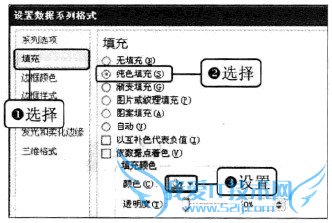
设置边框颜色
选择“边框颜色”选项,选择“实线”单选按钮,然后设置“颜色”为“橙色”强调文字颜色6,深色50%”。
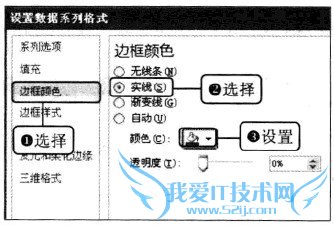
设置边框样式
选择“边框样式”选项,然后在“宽度文本框中输入“1.5磅”。
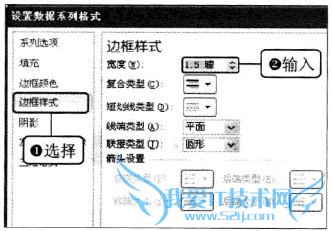
设置阴影样式
选择“阴影”选项,然后单击“预设”按钮,在弹出的库中选择需要的阴影样式,这里单击“右下斜偏移”图标。
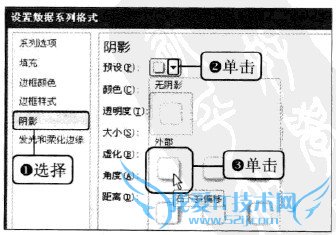
查看设置后的图表效果
设置完成后,单击“关闭”按钮关闭“设置数据系列格式”对话框,返回工作表,此时可以看到图表的数据系列格式进行了相应调整。

复制并设置图表
复制3份“红熙店员工个人业绩比较”图表,并在“选择数据源”对话框中重新设置复制图表的源数据,将其更改为“丰瑞店”、“春旭店”和“朝阳店”各自员工的个人业绩比较,并调整图表大小及将其排列。
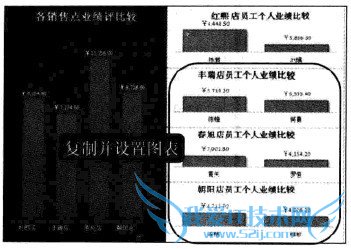
组合图表
按住Ctrl键,依次单击工作表中的所有图表,然后右击,在弹出的快捷莱单中选择“组合>组合”命令。
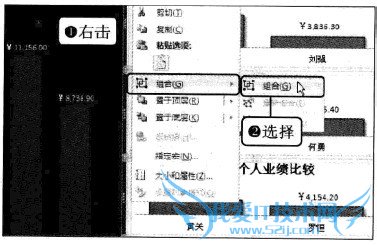
显示组合后的图表
此时,所选多个图表组合成了一个整体,用户可以根据需要将其快速移至指定的位置。
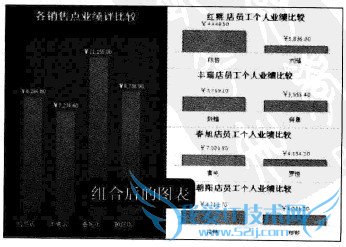
实用技巧
快速排列多个图表对象:按住ctrl键选择多个要进行排列的图表,切换至“绘图工具-格式”选项卡,在“排列”组中单击“对齐”按钮,在弹出的下拉列表中选择需要的对齐方式选项,即可快速排列多个图表对象。
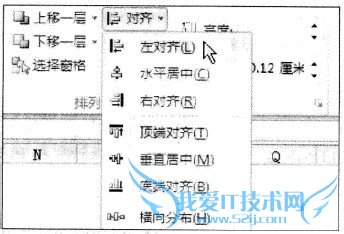
- 评论列表(网友评论仅供网友表达个人看法,并不表明本站同意其观点或证实其描述)
-
